Dell PowerVault 745N storage Manuel utilisateur
PDF
Télécharger
Document
Systèmes Dell™ PowerVault™ 745N NAS Guide d'utilisation Présentation générale du système Utilisation du programme d'installation du système Caractéristiques techniques Glossaire Remarques, Avis et Précautions REMARQUE : Une REMARQUE indique une information importante qui peut vous aider à mieux utiliser votre ordinateur. AVIS : Un AVIS vous avertit d'un risque de dommage matériel ou de perte de données et vous indique comment éviter le problème. PRÉCAUTION : Une PRÉCAUTION indique un risque potentiel d'endommagement du matériel, de blessure corporelle ou de mort. Les informations contenues dans ce document sont sujettes à modification sans préavis. © 2003 Dell Inc. Tous droits réservés. La reproduction de ce document, de quelque manière que ce soit, sans l'autorisation écrite de Dell Inc. est strictement interdite. Marques utilisées dans ce document : Dell, le logo DELL, PowerEdge, Dell OpenManage sont des marques de Dell Inc. ; Intel, Pentium et Celeron sont des marques déposées de Intel Corporation ; Microsoft et Windows sont des marques déposées de Microsoft Corporation ; Novell et NetWare sont des marques déposées de Novell, Inc. ; Red Hat est une marque déposée de Red Hat, Inc. ; UNIX est une marque déposée de The Open Group aux États-Unis et dans d'autres pays. D'autres marques et noms commerciaux peuvent être utilisés dans ce document pour faire référence aux entités se réclamant de ces marques et de ces noms ou à leurs produits. Dell Inc. rejette tout intérêt propriétaire dans les marques et les noms commerciaux autres que les siens. Novembre 2003 Réf. C3560 Rév. A00 Retour à la page du sommaire Caractéristiques techniques Systèmes Dell™ PowerVault™ 745N NAS Guide d'utilisation Processeur Type de processeur Processeur Intel® Pentium® 4 d'une fréquence de fonctionnement interne minimale de 2,8 GHz avec une vitesse de bus frontal de 800 MHz ou Processeur Intel Celeron® d'une fréquence de fonctionnement interne minimale de 2,4 GHz avec une vitesse de bus frontal de 400 MHz ou Processeur Intel Celeron d'une fréquence de fonctionnement interne minimale de 3,4 GHz avec une vitesse de bus frontal de 800 MHz Bus d'extension Type de bus Logements d'extension Un bus PCI et un bus PCI-X Un logement PCI-X 64 bits, 66 MHz, 3,3 V et un logement PCI 32 bits, 33 MHz, 5 V. Ces deux logements prennent en charge les cartes de pleine hauteur et de mi-longueur. Mémoire Architecture SDRAM DDR400 PC-3200, sans tampon Logements de modules de mémoire Quatre Capacités du module de mémoire 256 Mo, 512 Mo ou 1 Go Capacité minimale de la mémoire 512 Mo Capacité maximale de la mémoire 4 Go Unités Disques durs Deux ou quatre disques durs SATA Ports et connecteurs Panneau arrière : Série Carte réseau Un connecteur à 9 broches Deux connecteurs RJ45 pour adaptateurs réseau 10/100/1000 intégrés USB Deux connecteurs USB 2.0 à 4 broches Clavier style PS/2 Connecteur DIN miniature à 6 broches Souris compatible PS/2 Connecteur DIN miniature à 6 broches Vidéo Un connecteur à 15 broches Panneau avant : USB Un connecteur USB 2.0 à 4 broches Vidéo Un connecteur à 15 broches Vidéo Type de vidéo Contrôleur vidéo PCI ATI Rage XL ; connecteur VGA Mémoire vidéo 8 Mo Alimentation Bloc d'alimentation : Consommation en watts 280 watts Tension 100–240 VCA, 50–60 Hz Durée de la réponse de sortie 20 ms minimum Courant d'appel maximum Pile système Dans des conditions électriques normales et dans les limites des plages de températures de fonctionnement du système, le courant d'appel peut atteindre 30 A par bloc d'alimentation pendant 10 ms maximum Pile bouton au lithium-ion de 3 V Caractéristiques physiques Hauteur 4,2 cm (1,68 pouce) Largeur 42,5 cm (16,74 pouces) Profondeur : Avec cadre (en option) Poids 59,7 cm (23,5 pouces) 11,8 kg (26 livres), configuration maximale Environnement Température Fonctionnement 10° C à 35° C (50° F à 95° F) à 10 000 pieds audessus du niveau de la mer 10° C à 40° C (50° F à 104° F) au niveau de la mer De stockage –40° C à 65° C (–40° F à 149° F) Humidité relative : Fonctionnement 20 % à 80 % (sans condensation) Stockage 5 % à 95 % (sans condensation) Vibrations maximales : Fonctionnement : 0,25 G de 3 à 200 Hz pendant 15 minutes Stockage : 0,50 G de 3 à 200 Hz pendant 15 minutes Choc maximal : Fonctionnement Une impulsion de choc de 31 G pendant 2 ms maximum dans les axes positifs et négatifs x, y et z (une impulsion de chaque côté du système) Stockage (inopérationnel) Six impulsions de choc consécutives de 71 G pendant 2 ms maximum dans les axes positifs et négatifs x, y et z (une impulsion de chaque côté du système) Altitude : Fonctionnement –16 à 3048 m (–50 à 10 000 pieds) Stockage –16 à 10 600 m (–50 à 35 000 pieds) Retour à la page du sommaire Retour à la page du sommaire Présentation générale du système Systèmes Dell™ PowerVault™ 745N NAS Guide d'utilisation Caractéristiques du panneau avant Caractéristiques du panneau arrière Caractéristiques du système Caractéristiques logicielles Système d'exploitation Dispositifs de protection contre les surtensions électriques Autres documents utiles Obtenir une assistance technique Cette section décrit les fonctions matérielles et logicielles principales du système, ainsi que les voyants des panneaux avant et arrière, et fournit des informations sur la connexion de périphériques externes et l'utilisation de périphériques de protection contre les surtensions électriques. Elle répertorie également les autres documents dont vous aurez peut-être besoin pour installer et utiliser votre système ou pour obtenir une assistance technique. Caractéristiques du panneau avant La Figure 1-1 décrit les caractéristiques du panneau avant et les voyants du système. Pour retirer le cadre et accéder aux commutateurs et aux voyants du panneau avant, appuyez sur le loquet situé à chaque extrémité du cadre. Reportez-vous à la Figure 1-1. Figure 1-1. Caractéristiques du panneau avant Le bouton d'alimentation contrôle l'alimentation d'entrée du système. Les deux boutons d'identification du système situés sur les panneaux avant et arrière permettent de localiser un système particulier au sein d'un rack. Lorsque l'un de ses boutons est actionné ou que le logiciel de gestion du système est utilisé pour identifier le système, les voyants bleus d'état du système à l'avant et à l'arrière du système clignotent. (Pour arrêter le clignotement des voyants, appuyez une deuxième fois sur le bouton d'identification ou utilisez le logiciel de gestion du système). Le panneau avant est également doté d'un connecteur USB 2.0. Reportez-vous à la Figure 1-1. Le Tableau 1-1 décrit les voyants du panneau avant du système. Tableau 1-1. Voyants du panneau avant Voyant Description Voyant bleu/ambre d'état du système Le voyant bleu d'état du système s'allume lorsque le système fonctionne normalement. Le logiciel de gestion du système peut aussi faire clignoter ce voyant pour identifier un système particulier. Le voyant ambre d'état clignote lorsqu'il faut remédier à un problème du système. Voyant d'activité du disque dur Voyant d'état du disque dur Le voyant vert d'activité du disque dur clignote lorsque les disques durs sont utilisés. Le voyant vert d'état du disque dur s'allume lorsque le disque est prêt et qu'il fonctionne normalement. Il s'éteint lorsque le disque est absent et qu'il n'est pas configuré comme faisant partie d'un volume RAID ou non-RAID et qu'il ne peut pas être détecté par le système d'exploitation ou le contrôleur RAID. Le voyant vert d'état clignote lorsqu'un volume dont fait partie le disque est en cours de reconstruction. Le voyant ambre d'état clignote en cas de panne du disque. Voyants de liaison du NIC1 et du NIC2 Les voyants des deux adaptateurs réseaux intégrés s'allument si les adaptateurs réseau sont reliés au réseau. Les voyants clignotent lorsque des données sont transmises. Voyant d'alimentation Si le système est connecté à une source d'alimentation CA, le voyant vert clignote même si le système n'a pas été allumé. Le voyant vert s'allume lorsque le système est mis sous tension. Si le système n'est pas connecté à une source d'alimentation CA, le voyant vert est éteint. Connexion des périphériques externes Pour connecter des périphériques externes à votre système, suivez les consignes ci-après : l La plupart des périphériques doivent être reliés à un connecteur spécifique et les pilotes de périphériques doivent être installés pour que le périphérique fonctionne correctement. (Les pilotes de périphériques sont normalement inclus dans votre logiciel de système d'exploitation ou dans le périphérique lui-même). Lisez la documentation fournie avec le périphérique pour trouver les instructions spécifiques à son installation et sa configuration. l Connectez toujours les périphériques externes lorsque votre système est éteint. Allumez ensuite les périphériques externes avant de mettre le système en marche (à moins que la documentation du périphérique ne stipule le contraire). Si l'ordinateur ne reconnaît pas le périphérique, essayez de le mettre sous tension avant de mettre le périphérique sous tension. Pour en savoir plus sur chaque connecteur, reportez-vous à la section «Connecteur d'E/S» du Guide d'installation et de dépannage. Pour des informations sur l'activation, la désactivation et la configuration des ports et des connecteurs d'E/S, reportez-vous à la section «Utilisation du programme d'installation du système». Caractéristiques du panneau arrière La Figure 1-2 illustre les caractéristiques du panneau arrière du système. Figure 1-2. Caractéristiques du panneau arrière Caractéristiques du système l l l Châssis montable en rack 1-U. Processeur Intel® Pentium® 4 d'une vitesse minimale de 2,8 GHz avec une vitesse de bus frontal de 800 MHz, processeur Intel Celeron® d'une vitesse minimale de 3,4 GHz avec une vitesse de bus frontal de 800 MHz ou processeur Intel Celeron d'une vitesse minimale de 2,4 GHz avec une vitesse de bus frontal de 400 MHz. Prise en charge du RAID logiciel et du RAID matériel sur le système et du RAID matériel sur les systèmes de stockage externes. l Un minimum de 512 Mo de mémoire SDRAM DDR400 PC-3200, extensible à un maximum de 4 Go grâce à l'installation de modules de mémoire dans les quatre supports de modules de mémoire de la carte système. l Un logement d'extension PCI-X 64 bits, 66 MHz, 3,3 V et un logement d'extension PCI 32 bits, 33 MHz, 5 V. Ces deux logements prennent en charge les cartes de pleine hauteur et de mi-longueur. l Le contrôleur de lecteur de carte fille (en option) prend en charge jusqu'à quatre disques durs SATA. l Carte SCSI 39160 (en option) pour la sauvegarde sur bande. l Solutions RAID SCSI externes (en option). l Solutions RAID SATA (en option). l Contrôleur d'accès à distance (en option) pour la gestion des systèmes distants. l Un bloc d'alimentation de 280 W. l Deux adaptateurs réseau Ethernet Gigabit intégrés, capable de prendre en charge des taux de transfert de données de 10 Mbps, 100 Mbps, et 1000 Mbps. l Trois ventilateurs de refroidissement du système et deux ventilateurs de refroidissement du bloc d'alimentation. l Connecteur série pour la prise en charge de la redirection de la console. l Fonctions de sécurité, notamment la détection d'intrusion du châssis. l Circuit de gestion du système qui surveille les tensions et températures critiques du système. Il fonctionne avec le logiciel de gestion du système. Pour en savoir plus sur des fonctions spécifiques, reportez-vous à la section «Caractéristiques techniques». Caractéristiques logicielles l Microsoft® Windows® Storage Server 2003, Édition standard. l Services pour UNIX®, Novell® NetWare® et Macintosh (intégrés au système d'exploitation). l Prise en charge du protocole pour TCP/IP, DHCP (prise en charge client), DNS (prise en charge client), NIS (prise en charge client), IPX et AppleTalk. l Gestion des disques grâce à Dell OpenManage™ Array Manager. l l Logiciel de création de copies ponctuelles (copies fantômes) Diagnostics pour évaluer les composants et les périphériques de votre système. Pour en savoir plus sur l'utilisation des diagnostics du système, reportez-vous au Guide d'installation et de dépannage. Système d'exploitation Un système d'exploitation préinstallé existe déjà sur l'ordinateur. Pour obtenir des informations sur l'utilisation du système d'exploitation et de l'outil Internet de gestion du système, reportez-vous au Guide Administrateur du système. Dispositifs de protection contre les surtensions électriques Certains périphériques protègent votre système contre les effets des sautes de tension et des pannes d'alimentation. l PDU — Utilise des disjoncteurs pour s'assurer que la charge de courant CA ne dépasse pas la valeur nominale de la PDU. l Protecteur de sautes de tension— Empêche les pointes de tension telles que celles qui peuvent se produire au cours d'orages de pénétrer dans le système par la prise électrique. Toutefois, il ne protèget pas contre les baisses de tension qui se produisent lorsque la tension descend de plus de 20 pour cent au-dessous du niveau normal de la tension de la ligne de courant secteur. l Filtre de ligne — Maintient la tension de la source d'alimentation en CA d'un système à un niveau relativement constant et protège contre les baisses de tension mais pas contre une perte totale de puissance. l Onduleur (UPS) — Utilise la batterie comme source d'alimentation du système lorsque le courant CA n'est pas disponible. La batterie se charge en courant CA quand celui-ci est disponible. Elle peut ainsi alimenter le système pendant une durée limitée une fois que l'alimentation en CA est coupée— de 15 minutes à environ une heure. Un onduleur qui ne fournit que 5 minutes d'alimentation batterie vous permet d'arrêter le système. Utilisez des protecteurs de sautes de tension et des PDU avec toutes les sources d'alimentation universelles et assurez-vous que l'onduleur est conforme aux normes UL. Autres documents utiles Le Guide des Informations Système fournit d'importantes informations sur les réglementations et la sécurité. Des informations sur la garantie peuvent être incluses à ce document ou fournies dans un autre document. l Le Guide d'installation en rack et les Instructions d'installation en rack livrés avec votre rack décrivent comment installer votre système dans un rack. l Le Guide de mise en route présente l'installation initiale de votre système. l l l Le Guide d'installation et de dépannage fournit des informations sur le dépannage du système et sur l'installation ou le remplacement des composants du système. Le Guide Administrateur du système fournit des informations sur la configuration, le fonctionnement et la gestion du système. La documentation du logiciel de gestion de systèmes comprend des renseignements sur les fonctionnalités, les spécifications, l'installation et le fonctionnement de base du logiciel. l La documentation de tous les composants que vous achetez séparément comprend des informations sur la configuration et l'installation de ces options. l Les mises à jours sont parfois fournies avec le système pour inclure les modifications apportées au système, au logiciel et/ou à la documentation. REMARQUE : Lisez toujours les mises à jour en premier car elles remplacent et annulent souvent les informations des autres documents. l Des notes de version ou des fichiers lisez-moi (readme) sont parfois fournis ; ils contiennent des mises à jour de dernière minute apportées au système ou à la documentation, ou des documents de référence technique avancés destinés aux utilisateurs expérimentés ou aux techniciens. Obtenir une assistance technique Si vous ne comprenez pas une procédure présentée dans ce guide ou si le système ne fonctionne pas comme prévu, reportez-vous au Guide d'installation et de dépannage ou au Guide Administrateur du système. La formation et la certification Dell Enterprise sont maintenant disponibles. Pour plus d'informations, visitez le site Web www.dell.com/training. Ce service n'est pas disponible partout. Retour à la page du sommaire Retour à la page du sommaire Utilisation du programme d'installation du système Systèmes Dell™ PowerVault™ 745N NAS Guide d'utilisation Accès au programme d'installation du système Options de configuration du système Fonctions de mot de passe système et de configuration Désactivation d'un mot de passe oublié Utilitaire de numéro d'inventaire Une fois votre ordinateur configuré, exécutez le programme d'installation du système pour vous familiariser avec les informations de configuration et les paramètres facultatifs du système. Prenez note de ces informations pour vous y référer par la suite. Vous pouvez utiliser le programme d'installation du système pour : l modifier la configuration du système stockée dans la NVRAM après l'ajout, la modification ou le retrait de tout matériel, l définir ou changer les fonctions modifiables par l'utilisateur, telles que l'heure ou la date, l activer ou désactiver des périphériques intégrés, l corriger des valeurs incohérentes entre le matériel installé et les paramètres de configuration. Accès au programme d'installation du système 1. Mettez votre système sous tension ou redémarrez-le. 2. Appuyez sur <F2> dès que vous voyez le message suivant s'afficher : <F2> = System Setup (Configuration du système) Si votre système d'exploitation commence à se charger avant que n'ayez appuyé sur <F2>, laissez-le achever le chargement, puis redémarrez le système et réessayez. REMARQUE : Pour vous assurer que le système s'arrête correctement, reportez-vous au Guide Administrateur du système. Réponses aux messages d'erreur Vous pouvez ouvrir le programme d'installation du système en répondant à certains messages d'erreur. Si un message d'erreur s'affiche au cours du démarrage du système, prenez-en note. Avant de lancer le programme d'installation du système, reportez-vous aux sections «Codes sonores du système» et «Messages du système» du Guide d'installation et de dépannage dans lesquelles vous trouverez une explication du message et des suggestions pour la correction des erreurs. REMARQUE : Après l'installation d'une extension de mémoire, il est normal que le système envoie un message la première fois que vous démarrez le système. Utilisation du programme d'installation du système Le Tableau 2-1 répertorie les touches utilisées pour afficher ou modifier les informations des écrans du programme d'installation du système et quitter le programme. Tableau 2-1. Touches de navigation du programme d'installation du système Touches Flèche vers le haut ou <Maj> Action Fait passer au champ précédent. Fait passer au champ suivant. Flèche vers le bas ou <Tab> Barre d'espacement, <+>, <–>, flèche vers la gauche ou vers la droite <Échap> Boucle sur les paramètres d'un champ. Dans de nombreux champs, vous pouvez également entrer la valeur appropriée. Quitte le programme d'installation du système et redémarre le système si des modifications ont été apportées. <F1> Affiche le fichier d'aide du programme d'installation du système. REMARQUE : Pour la plupart des options, toutes les modifications effectuées sont enregistrées mais ne prennent effet que lors du prochain démarrage. Options de configuration du système Écran principal Lorsque vous accédez au programme d'installation du système, l'écran principal du programme apparaît. Reportez-vous à la Figure 2-1. Figure 2-1. Écran principal du programme d'installation du système Le Tableau 2-2 répertorie les options et les descriptions des champs d'informations qui composent l'écran principal du programme d'installation du système. REMARQUE : Les valeurs par défaut des options du programme d'installation du système sont indiquées, le cas échéant. Tableau 2-2. Options du programme d'installation du système Option Description System Time (Heure du système) Définit l'heure de l'horloge interne du système. System Date (Date du système) Définit la date du calendrier interne du système. System Memory (Mémoire système) Affiche la capacité de la mémoire système. Les paramètres de cette option ne sont pas modifiables par l'utilisateur. Memory Configuration (Configuration de la mémoire) Affiche la configuration de la mémoire (mode monocanal ou bicanal). Video Memory Affiche la capacité de la mémoire vidéo. Les paramètres de cette option ne sont pas modifiables par l'utilisateur. (Mémoire vidéo) OS Install Mode (Mode d'installation du système d'exploitation) (valeur par défaut : Off [Désactivé]) CPU Information (Informations sur l'UC) (valeur par défaut : Logical Processor Enabled [Processeur logique activé]) Détermine l'espace mémoire maximal dont dispose le système d'exploitation. On (Activé) définit l'espace mémoire maximal dont dispose le système d'exploitation sur 256 Mo. Off (Désactivé) met tout l'espace mémoire à la disposition du système d'exploitation. Certains systèmes d'exploitation ne peuvent être installés si l'espace mémoire dépasse 2 Go. Activez cette option (On) pendant l'installation du système d'exploitation et désactivez-la (Off) après l'installation. Affiche les informations relatives aux microprocesseurs (vitesse, taille de la mémoire cache, etc.). Si un processeur supportant la technologie HyperThreading est installé, vous pouvez activer ou désactiver cette fonction. Boot Sequence (Séquence d'amorçage) Détermine l'ordre dans lequel le système recherche les périphériques d'amorçage lors du démarrage du système. Les options disponibles sont notamment le lecteur de disquette, le lecteur de CD, les disques durs et le réseau. Hard-Disk Drive Sequence (Séquence des disques durs) Détermine l'ordre dans lequel le système recherche les disques durs pendant le démarrage du système. Les options possibles dépendent des disques durs installés dans votre système. USB Flash Drive Emulation Type (Type d'émulation du lecteur Flash USB) (valeur par défaut : Auto) Spécifie le type d'émulation pour le lecteur Flash USB. Les options disponibles sont Auto, Hard disk (Disque dur) et Floppy (Disquette). Integrated Devices (Périphériques intégrés) PCI IRQ Assignment (Assignation IRQ PCI) Console Redirection (Réacheminement de la console) Reportez-vous à la section «Écran Périphériques intégrés». Affiche un écran qui permet de modifier l'IRQ assignée à chacun des périphériques intégrés du bus PCI, ainsi que toutes les cartes d'extension installées qui nécessitent une IRQ. Reportez-vous à la section «Écran Redirection de la console». System Security (Sécurité du système) Affiche un écran de configuration du mot de passe et des caractéristiques du mot de passe. Pour plus d'informations, reportez-vous aux sections «Utilisation de la fonction de mot de passe système» et «Utilisation du mot de passe de configuration». Keyboard NumLock (Verrouillage numérique du clavier) (valeur par défaut : On [Activé]) Détermine si votre système démarre en mode NumLock (Verr Num) sur un clavier à 101 ou 102 touches (ne s'applique pas aux claviers à 84 touches). Report Keyboard Errors (Signaler les erreurs de clavier) (Valeur par défaut : Report [Signaler]) Active ou désactive le signalement des erreurs de clavier lors du POST. Activez cette option pour les systèmes hôtes connectés à un clavier. Sélectionnez Do Not Report (Pas de message) pour supprimer tous les messages d'erreur concernant le clavier ou le contrôleur du clavier pendant la procédure POST. Ce paramètre n'affecte pas le fonctionnement du clavier, si ce dernier est connecté au système. Asset Tag (Numéro d'inventaire) Affiche le numéro d'inventaire programmable par le client du système si un numéro d'inventaire a été attribué. Pour entrer un numéro d'inventaire de 10 caractères maximum dans la mémoire NVRAM, reportez-vous à la section «Utilitaire de numéro d'inventaire». Écran Périphériques intégrés Le Tableau 2-3 répertorie les options et les descriptions des champs d'informations qui composent l'écran Integrated Devices (Périphériques intégrés). Tableau 2-3. Options de l'écran Périphériques intégrés (Suite) Option Description USB Controller (Contrôleur USB) (valeur par défaut : On with BIOS support [Activé avec prise en charge du BIOS]) Active ou désactive les ports USB du système. Les options possibles sont On with BIOS support (Activé avec prise en charge du BIOS), On without BIOS support (Activé sans prise en charge du BIOS) ou Off (Désactivé). Si les ports USB sont désactivés, les autres périphériques peuvent utiliser les ressources système. Embedded Gb NIC1 (NIC1 Gb intégré) Embedded Gb NIC2 (NIC2 Gb intégré) Active ou désactive les adaptateurs réseau intégrés du système. Les options possibles sont Enabled without PXE (Activé sans PXE), Enabled with PXE (Activé avec PXE) et Disabled (Désactivé). Le support PXE permet au système de s'initialiser à partir du réseau. Les modifications deviennent effectives au prochain redémarrage du système. Embedded Gb NIC1 MAC Address (Adresse MAC NIC1 Gb intégré) Embedded Gb NIC2 MAC Address (Adresse MAC NIC2 Gb intégré) Affiche l'adresse MAC de chaque adaptateur réseau intégré. Les paramètres de ce champ ne sont pas modifiables par l'utilisateur. Serial Port (Port série) (valeur par défaut : Auto) Les options possibles sont COM1, COM3, Auto et Off (Désactivé). Lorsque le port série est configuré sur Auto, le port intégré essaie automatiquement d'utiliser COM1, puis COM3. Si les deux adresses sont déjà utilisées, le port est désactivé. Si vous paramétrez le port série sur Auto et que vous ajoutez une carte d'extension contenant un port configuré avec la même désignation, le système adresse automatiquement le port intégré sur la prochaine désignation de port disponible qui partage le même paramètre IRQ. Speaker (Haut-parleur) (valeur par défaut : On [Activé]) Paramètre le haut-parleur intégré sur On (Activé) ou Off (Désactivé). Une modification de cette option prend effet immédiatement (il n'est pas nécessaire de faire redémarrer le système). Écran Sécurité du système Le Tableau 2-4 répertorie les options et les descriptions des champs d'information qui composent l'écran System Security (Sécurité du système). Tableau 2-4. Options de l'écran Sécurité du système Option Description Mot de passe système Affiche l'état actuel de la fonction de sécurité par mot de passe de votre système et permet d'affecter et de vérifier un nouveau mot de passe système. REMARQUE : Pour obtenir des instructions sur l'assignation d'un mot de passe système et l'utilisation ou la modification d'un mot de passe système existant, reportez-vous à la section «Utilisation de la fonction de mot de passe système». État du mot de passe Lorsque l'option Setup Password (Mot de passe de configuration) est paramétrée sur Enabled (Activé), le mot de passe système ne peut pas être modifié ou désactivé au démarrage du système. Pour verrouiller le mot de passe système, assignez un mot de passe de configuration dans l'option Setup Password (Mot de passe de configuration), puis faites passer l'option Password Status (État du mot de passe) sur Locked (Verrouillé). Dans ce cas, le mot de passe système ne peut pas être modifié via l'option System Password (Mot de passe système) et ne peut pas être désactivé au démarrage du système via la combinaison de touches <Ctrl><Entrée>. Pour déverrouiller le mot de passe système, entrez le mot de passe de configuration dans le champ Setup Password (Mot de passe de configuration), puis faites passer l'option Password Status (État du mot de passe) sur Unlocked (Déverrouillé). Dans ce cas, vous pouvez désactiver le mot de passe système au démarrage du système via la combinaison de touches <Ctrl><Entrée>, puis modifier le mot de passe via l'option System Password (Mot de passe système). Mot de passe de configuration Restreint l'accès au programme d'installation du système de la même manière que vous pouvez restreindre l'accès au système via la fonction de mot de passe système. REMARQUE : Pour obtenir des instructions sur l'assignation d'un mot de passe système et l'utilisation ou la modification d'un mot de passe système existant, reportez-vous à la section «Utilisation du mot de passe de configuration». Bouton d'alimentation Allume et éteint le système. l l Si vous éteignez le système avec le bouton d'alimentation et que le système fonctionne sous un système d'exploitation conforme à la spécification ACPI, le système peut s'arrêter normalement avant que l'alimentation ne soit coupée. Si le système ne fonctionne pas sous un système d'exploitation conforme à la spécification ACPI, l'alimentation est coupée au moment même où vous appuyez sur le bouton d'alimentation. Ce bouton est activé dans le programme d'installation du système. S'il est désactivé, il ne peut que mettre le système sous tension. REMARQUE : Vous pouvez toujours mettre le système sous tension à l'aide du bouton d'alimentation même si l'option Power Button (Bouton d'alimentation) est paramétrée sur Disabled (Désactivé). Si vous basculez cette option sur Disabled (Désactivé), la modification ne sera effective qu'au prochain démarrage du système. Le bouton d'alimentation est activé durant le POST et est désactivé avant le démarrage du système d'exploitation. Ouverture du châssis Si un contrôleur d'accès à distance (RAC) n'est pas installé dans le système, ce champ active ou désactive la fonction de détection d'intrusion du châssis. Lorsque cette option est paramétrée sur Enabled-Silent (Activé en silence), les intrusions du châssis sont détectées mais aucun message d'avertissement ne s'affiche pendant le démarrage du système. Lorsque cette option est paramétrée sur Enabled (Activé), ce champ affiche automatiquement Detected (Détecté) lorsque le capot du châssis est retiré. Pour accuser réception d'une intrusion et mettre en service le système de sécurité intrusion, appuyez sur n'importe quelle touche de modification. Lorsqu'un contrôleur d'accès à distance est installé dans le système, cette option n'est pas disponible. Rétablissement de l'alimentation CA NMI Button (Bouton NMI) Si cette option est paramétrée sur On (Activé), le système démarre automatiquement dès que l'alimentation est restaurée après une perte de courant. Si cette option est paramétrée sur Last (Dernier état), le système revient à l'état antérieur à la perte de courant alternatif. Active ou désactive le commutateur d'interruption non masquable (NMI) de la carte système. Si un technicien de maintenance qualifié appuie sur le commutateur NMI après verrouillage du système, le système d'exploitation copie le contenu de la mémoire du système sur le disque dur du système à des fins de diagnostic. Écran Redirection de la console Le Tableau 2-5 répertorie les options et les descriptions des champs d'informations qui composent l'écran Console Redirection. (Redirection de la console) Tableau 2-5. Options de l'écran Redirection de la console Option Description Console Redirection (Redirection de la console) (valeur par défaut : Off [Désactivé]) Active ou désactive la fonction de redirection de la console. Les options possibles sont Serial Port 1 (Port série 1) (si une carte d'accès à distance [RAC] n'est pas installée) ou RAC (si une RAC est installée). Remote Terminal Type (Type de terminal à distance) Sélectionnez VT 100/VT 220 ou ANSI. (valeur par défaut : VT 100/VT 220) Redirection After Boot (Redirection après démarrage) (valeur par défaut : Enabled [Activé]) Active ou désactive la redirection de la console après le redémarrage du système. Écran de sortie Après que vous appuyez sur <Échap> pour quitter le programme d'installation du système, l'écran Exit (Quitter) affiche les options suivantes : l Save Changes and Exit (Enregistrer les modifications et quitter) l Discard Changes and Exit (Annuler les modifications et quitter) l Return to Setup (Revenir au programme de configuration) Fonctions de mot de passe système et de configuration AVIS : Les fonctions de mot de passe fournissent un niveau de sécurité de basepour les données de votre système. Si vos données nécessitent davantage de sécurité, utilisez d'autres formes de protection, telles que des programmes d'encryptage de données. AVIS : N'importe qui peut accéder aux données enregistrées sur votre disque dur si vous laissez votre ordinateur en fonctionnement sans surveillance sans avoir affecté un mot de passe système ou si vous laissez votre ordinateur déverrouillé de sorte que quelqu'un peut très bien désactiver le mot de passe en changeant le paramètre d'un cavalier. Votre système est livré avec la fonction de mot de passe système désactivée. Si la sécurité du système est un point important, n'utilisez votre système qu'avec la protection par mot de passe système activée. Pour modifier ou supprimer un mode de passe existant, il est nécessaire de connaître ce mot de passe (reportez-vous à la section «Suppression ou modification d'un mot de passe du système existant»). Si vous oubliez votre mot de passe, vous ne pourrez pas faire fonctionner votre système ni changer les paramètres du programme d'installation du système tant qu'un technicien de maintenance qualifié n'aura pas changé le paramètre du cavalier de mot de passe pour désactiver les mots de passe, et effacé les mots de passe existants. Cette procédure est décrite dans le Guide d'installation et de dépannage. Utilisation de la fonction de mot de passe système Ceci fait, seuls ceux qui connaissent le mot de passe auront totalement accès au système. Lorsque l'option System Password (Mot de passe système) est paramétrée sur Enabled (Activé), le système vous demande d'entrer le mot de passe système juste après son démarrage. Affectation d'un mot de passe du système Avant de pouvoir affecter un mot de passe système, vous devez accéder au programme d'installation du système et vérifier l'option System Password (Mot de passe système). Quand un mot de passe du système est affecté, le paramètre affiché pour l'option Mot de passe du système est activé. Si l'option Password Status (État du mot de passe) est paramétrée sur Unlocked (Déverrouillé), vous pouvez modifier le mot de passe système. Si elle est paramétrée sur Locked (Verrouillé), vous ne pouvez pas modifier le mot de passe système. Lorsque la fonction de mot de passe système est désactivée par un paramètre de cavalier, le mot de passe système est désactivé. Vous ne pouvez alors pas le modifier ni entrer un nouveau mot de passe système. Lorsqu'aucun mot de passe système n'est affecté et que le cavalier de mot de passe de la carte système est en position «Activé» (valeur par défaut), l'option System Password (Mot de passe système) est configurée sur Not Enabled (Désactivé). Le champ Password Status (État du mot de passe) est alors déverrouillé. Pour affecter un mot de passe système : 1. Vérifiez que l'option État du mot de passe est paramétrée sur Déverrouillé. 2. Mettez en surbrillance l'option System Password (Mot de passe système) et appuyez sur <Entrée>. 3. Tapez votre nouveau mot de passe du système. Vous pouvez utiliser jusqu'à 32 caractères dans votre mot de passe. Lorsque vous appuyez sur la touche de chaque caractère (ou sur la barre d'espacement pour un espace blanc), un espace réservé apparaît dans le champ. L'affectation d'un mot de passe n'est pas sensible à la casse. Toutefois, certaines combinaisons de touches ne sont pas valides. Si vous utilisez l'une de ces combinaisons, le système émet un signal sonore (bip). Pour effacer un caractère lorsque vous composez votre mot de passe, appuyez sur <Retour arrière>. REMARQUE : Pour quitter ce champ sans affecter de mot de passe système, appuyez sur <Entrée> afin de vous déplacer vers un autre champ ou appuyez sur <Échap> à tout moment avant la fin de l'étape 5. 4. Appuyez sur <Entrée>. 5. Pour confirmer votre mot de passe, tapez-le une seconde fois et appuyez sur <Entrée>. L'option System Password (Mot de passe système) passe sur Enabled (Activé). Vous pouvez quitter le programme d'installation du système et commencer à utiliser votre système. 6. Redémarrez maintenant votre système pour activer la protection par mot de passe ou continuer à travailler. REMARQUE : La protection par mot de passe ne prend effet qu'au prochain démarrage du système. Utilisation de votre mot de passe du système pour sécuriser votre système REMARQUE : Si vous avez affecté un mot de passe de configuration (reportez-vous à la section «Utilisation du mot de passe de configuration»), le système acceptera votre mot de passe de configuration comme un autre mot de passe système. Lorsque l'option Password Status (État du mot de passe) est paramétrée sur Unlocked (Déverrouillé), vous pouvez choisir de laisser la sécurité par mot de passe activée ou désactivée. Pour laisser la sécurité par mot de passe activée : 1. Allumez et redémarrez votre système en appuyant sur <Ctrl><Alt><Suppr>. 2. Appuyez sur <Entrée>. 3. Entrez votre mot de passe et appuyez sur <Entrée>. Pour désactiver la sécurité par mot de passe : 1. Allumez et redémarrez votre système en appuyant sur <Ctrl><Alt><Suppr>. 2. Appuyez sur <Ctrl><Entrée>. Lorsque l'option Password Status (État du mot de passe) est paramétrée sur Locked (Verrouilllé), entrez votre mot de passe et appuyez sur <Entrée> à l'invite à chaque fois que vous allumez votre système ou que vous le redémarrez en appuyant sur <Ctrl><Alt><Suppr>. Une fois que vous avez entré le mot de passe qui convient et que vous avez appuyé sur <Entrée>, votre système fonctionne comme d'habitude. Si vous avez entré un mot de passe incorrect, le système affiche un message et vous invite à entrer de nouveau votre mot de passe. Vous n'avez droit qu'à trois tentatives pour entrer le mot de passe qui convient. À la troisième tentative infructueuse, le système affiche un message d'erreur indiquant le nombre de tentatives infructueuses et que le système s'est bloqué et va s'éteindre. Ce message peut vous alerter lors d'une tentative d'utilisation de votre système par une personne non autorisée. Même après l'arrêt et le redémarrage du système, le message d'erreur s'affiche à chaque fois qu'un mot de passe incorrect est entré. REMARQUE : Vous pouvez utiliser l'option Password Status (État du mot de passe) conjointement avec les options System Password (Mot de passe système) et Setup Password (Mot de passe de configuration) pour mieux protéger votre système contre des modifications non autorisées. Suppression ou modification d'un mot de passe du système existant 1. À l'invite, appuyez sur <Ctrl><Entrée> pour désactiver le mot de passe système existant. Si le système vous demande d'entrer votre mot de passe de configuration, contactez votre administrateur réseau. 2. 3. Accédez au programme d'installation du système en appuyant sur <F2> lors du POST. Sélectionnez le champ d'écran System Security (Sécurité du système) pour vérifier que l'option Password Status (État du mot de passe) est paramétrée sur Unlocked (Déverrouillé). 4. À l'invite, tapez le mot de passe du système. 5. Vérifiez que Désactivé est affiché dans l'option Mot de passe du système. Si Not Enabled (Désactivé) apparaît dans l'option System Password (Mot de passe système), le mot de passe système a été supprimé. Si Enabled (Activé) s'affiche dans l'option System Password (Mot de passe système), appuyez sur la combinaison de touches <Alt><b> pour redémarrer le système, puis répétez les étapes 2 à 5. Utilisation du mot de passe de configuration Affectation d'un mot de passe de configuration Vous ne pouvez affecter (ou modifier) un mot de passe de configuration que lorsque l'option Setup Password (Mot de passe de configuration) est paramétrée sur Not Enabled (Désactivé). Pour affecter un mot de passe de configuration, mettez en surbrillance l'option Setup Password (Mot de passe de configuration) et appuyez sur la touche <+> ou <–>. Le système vous invite à entrer et à vérifier le mot de passe. Si un caractère n'est pas utilisable pour le mot de passe, le système émet un signal sonore (bip). REMARQUE : Le mot de passe de configuration peut être le même que le mot de passe du système. Si les deux mots de passe sont différents, le mot de passe de configuration peut aussi être utilisé comme mot de passe du système. Cependant, le mot de passe du système ne peut pas être utilisé à la place du mot de passe de configuration. Vous pouvez utiliser jusqu'à 32 caractères dans votre mot de passe. Lorsque vous appuyez sur une touche de caractère (ou sur la barre d'espacement pour insérer un espace), un espace réservé apparaît dans le champ. L'affectation d'un mot de passe n'est pas sensible à la casse. Toutefois, certaines combinaisons de touches ne sont pas valides. Si vous utilisez l'une de ces combinaisons, le système émet un signal sonore (bip). Pour effacer un caractère lorsque vous composez votre mot de passe, appuyez sur <Retour arrière> ou sur la touche fléchée gauche. Après la vérification du mot de passe, le paramètre Mot de passe de configuration passe sur Activé. La prochaine fois que vous accéderez au programme d'installation du système, le système vous invitera à entrer le mot de passe de configuration. Une modification de l'option Setup Password (Mot de passe de configuration) prend effet immédiatement (le redémarrage du système n'est pas obligatoire). Utilisation avec un mot de passe de configuration activé Si l'option Setup Password (Mot de passe de configuration) est paramétrée sur Enabled (Activé), vous devez entrer le mot de passe de configuration qui convient avant de pouvoir modifier la plupart des options du programme de configuration du système. Quand vous lancez le programme d'installation du système, celui-ci vous demande d'entrer un mot de passe. Si vous n'entrez pas le mot de passe qui convient au bout de trois tentatives, le système vous laisse voir, mais pas modifier, les écrans de configuration du système, à une exception près : si l'option System Password (Mot de passe système) n'est pas paramétrée sur Enabled (Activé) et qu'elle n'est pas verrouillée via l'option Password Status (État du mot de passe), vous pouvez affecter un mot de passe système (mais vous ne pouvez pas désactiver ou modifier un mot de passe système existant). REMARQUE : Vous pouvez utiliser l'option Password Status conjointement avec l'option Setup Password pour protéger votre système contre des modifications non autorisées. Suppression ou changement d'un mot de passe de configuration existant 1. 2. Accédez au programme d'installation du système et sélectionnez l'option System Security (Sécurité du système). Sélectionnez l'option Setup Password (Mot de passe de configuration), appuyez sur <Entrée> pour accéder à la fenêtre du mot de passe de configuration, puis appuyez deux fois sur <Entrée> pour effacer le mot de passe de configuration existant. Le paramétrage passe sur Désactivé. 3. Si vous souhaitez affecter un nouveau mot de passe de configuration, suivez les étapes décrites dans la section «Affectation d'un mot de passe de configuration». Désactivation d'un mot de passe oublié Reportez-vous au Guide d'installation et de dépannage. Utilitaire de numéro d'inventaire Vous pouvez utiliser l'utilitaire de numéro d'inventaire pour affecter un numéro de suivi unique à votre système. Ce numéro s'affiche dans l'écran principal du programme d'installation du système. REMARQUE : L'utilitaire de numéro d'inventaire fonctionne uniquement avec les systèmes d'exploitation qui prennent en charge les applications basées sur MS-DOS®. Affectation d'un numéro d'inventaire 1. Dans la fenêtre NAS Manager, cliquez sur Maintenance. 2. Cliquez sur Server Administrator. Connectez-vous à la page Server Administrator lorsque vous y êtes invité. 3. Cliquez sur Main System Chassis (Châssis du système principal). 4. Cliquez sur l'onglet My Locations (Mes emplacements) s'il n'est pas déjà ouvert. 5. Cliquez sur le lien Information (Informations). 6. Entrez une valeur dans le champ Chassis Asset Tag (Numéro d'inventaire du châssis) et cliquez sur Apply (Appliquer). REMARQUE : Pour en savoir plus, reportez-vous au Guide Administrateur du système. Retour à la page du sommaire Retour à la page du sommaire Systèmes Dell™ PowerVault™ 745N NAS Guide d'utilisation REMARQUE : Une REMARQUE indique une information importante qui peut vous aider à mieux utiliser votre ordinateur. AVIS : Un AVIS vous avertit d'un risque de dommage matériel ou de perte de données et vous indique comment éviter le problème. PRÉCAUTION : Une PRÉCAUTION indique un risque potentiel d'endommagement du matériel, de blessure corporelle ou de mort. Les informations contenues dans ce document sont sujettes à modification sans préavis. © 2003 Dell Inc. Tous droits réservés. La reproduction de ce document, de quelque manière que ce soit, sans l'autorisation écrite de Dell Inc. est strictement interdite. Marques utilisées dans ce document : Dell, le logo DELL, PowerEdge, Dell OpenManage sont des marques de Dell Inc. ; Intel, Pentium et Celeron sont des marques déposées de Intel Corporation ; Microsoft et Windows sont des marques déposées de Microsoft Corporation ; Novell et NetWare sont des marques déposées de Novell, Inc. ; Red Hat est une marque déposée de Red Hat, Inc. ; UNIX est une marque déposée de The Open Group aux États-Unis et dans d'autres pays. D'autres marques et noms commerciaux peuvent être utilisés dans ce document pour faire référence aux entités se réclamant de ces marques et de ces noms ou à leurs produits. Dell Inc. rejette tout intérêt propriétaire dans les marques et les noms commerciaux autres que les siens. Novembre 2003 Réf. C3560 Rév. A00 Retour à la page du sommaire Retour à la page du sommaire Glossaire Systèmes Dell™ PowerVault™ 745N NAS Guide d'utilisation Ce chapitre définit ou identifie les termes techniques, les abréviations et les sigles utilisés dans la documentation de votre système. A Abréviation d'ampère(s). ACPI Abréviation de Advanced Configuration and Power Interface (interface d'alimentation et de configuration avancée) ; interface standard qui permet au système d'exploitation de contrôler la configuration et la gestion de l'alimentation. adaptateur hôte Un adaptateur hôte réalise la communication entre le bus de l'ordinateur et le contrôleur d'un périphérique. (Les sous-systèmes des contrôleurs de disque dur comprennent les circuits d'adaptateur hôte intégrés). Pour ajouter un bus d'extension SCSI à votre système, vous devez installer ou connecter l'adaptateur à l'hôte intégré. adaptateur vidéo Les circuits logiques qui fournissent, avec le moniteur, les capabilités vidéo de votre ordinateur. Un adaptateur vidéo peut être intégré à la carte système. Une carte d'extension peut également être branchée dans le logement d'extension. adresse MAC Adresse Media Access Control (contrôle d'accès au support) ; numéro matériel unique de votre système sur un réseau. adresse mémoire Emplacement précis, exprimé normalement en chiffre hexadécimal, dans la mémoire RAM de l'ordinateur. ANSI Sigle de American National Standards Institute ; principal organisme de normalisation technologique américain. application Logiciel destiné à vous assister dans la réalisation d'une tâche spécifique ou d'une série de tâches. Les applications s'exécutent à partir du système d'exploitation. ASCII American Standard Code for Information Interchange (code standard américain pour l'échange d'informations) batterie de secours Batterie qui maintient les informations de la configuration du système, la date et l'heure dans une section spéciale de la mémoire lorsque vous éteignez le système. BIOS Basic Input/Output System (système d'entrées/sorties de base). Le BIOS de votre ordinateur contient des programmes enregistrés sur une puce de mémoire flash. Le BIOS commande ce qui suit : l Les communications entre le processeur et les dispositifs périphériques l Des fonctions diverses, comme les messages du système bit La plus petite unité d'information interprétée par votre système. BMC Abréviation de Baseline Management Controller (contrôleur de gestion de base). BTU British Thermal Unit (unité thermique britannique). bus Voie d'information entre les composants d'un système. Votre ordinateur contient un bus d'extension qui permet au processeur de communiquer avec les contrôleurs des dispositifs périphériques connectés à l'ordinateur. Votre ordinateur contient aussi un bus d'adresses et un bus de données pour les communications entre le processeur et la mémoire RAM. bus d'extension Votre ordinateur contient un bus d'extension qui permet au processeur de communiquer avec les contrôleurs des périphériques, tels que les cartes réseau. bus local Certains dispositifs périphériques (comme les circuits d'adaptateur vidéo) peuvent être conçus pour s'exécuter beaucoup plus vite sur un ordinateur doté d'une capacité d'extension de bus local que s'ils faisaient partie d'un système doté d'un bus d'extension traditionnel. Voir aussi bus. C Celsius CA Abréviation de courant alternatif. cache Zone de stockage rapide contenant une copie des données ou des instructions pour accélérer la lecture des données. Lorsqu'un programme demande à un disque dur des données qui se trouvent en mémoire cache, l'utilitaire de mise en mémoire cache du disque peut récupérer ces données plus rapidement à partir de la mémoire RAM qu'à partir du disque dur lui-même. Carte d'extension Carte supplémentaire, comme une carte réseau ou une carte SCSI, qui se branche dans un connecteur de carte d'extension sur la carte système. Une carte d'extension ajoute des fonctions spéciales au système en fournissant une interface entre le bus d'extension et un périphérique. carte système Il s'agit de la carte à circuits imprimés principale qui contient la plupart des composants intégrés de votre ordinateur, notamment le processeur, la mémoire RAM, les contrôleurs de périphériques et diverses puces ROM. cavalier Petits blocs figurant sur une carte à circuits imprimés et dotés de deux broches ou plus qui en émergent. Des fiches en plastique contenant un fil passent sur les broches. Le fil connecte les broches et crée un circuit. Les cavaliers offrent un moyen simple et réversible de changer le système de circuits d'une carte à circuits imprimés. CC Abréviation de courant continu. CD Cédérom. Les lecteurs de CD utilisent une technologie optique pour lire les données des disques compacts. code sonore Message de diagnostic du système, sous forme d'une série de bips émis par le haut-parleur de votre ordinateur. Par exemple, un bip, suivi d'un second, puis d'une série de trois bips, est désigné sous le nom de code sonore 1-1-3. COMn Noms des périphériques pour les ports série de votre ordinateur. combinaison de touches Commande nécessitant une pression simultanée sur plusieurs touches (par exemple, <Ctrl><Alt> <Suppr>). composant Étant donné qu'ils sont liés à la DMI, les composants sont des systèmes d'exploitation, des systèmes informatiques, des cartes d'extension et des périphériques qui sont compatibles avec la DMI. Chaque composant est formé de groupes et d'attributs qui sont définis comme étant pertinents pour ce composant. connecteur de carte d'extension Connecteur situé sur la carte système ou la carte de montage, auquel se branche une carte d'extension. contrôleur Puce qui contrôle le transfert de données entre le processeur et la mémoire ou entre le processeur et un périphérique. coprocesseur Puce qui soulage le processeur de l'ordinateur de tâches de traitement particulières. Par exemple, un coprocesseur mathématique se charge du traitement numérique. DDR Abréviation de Double-Data Rate (double de débit de données) ; technologie mise en oeuvre dans les modules de mémoire qui double potentiellement la sortie. DHCP Abréviation de Dynamic Host Configuration Protocol (protocole de configuration dynamique des hôtes) ; méthode d'affectation automatique d'une adresse IP à un système client. diagnostic Ensemble complet de tests pour votre ordinateur. DIMM Dual In-line Memory Module (module de mémoire en ligne double). Voir aussi Module de mémoire. DIN Deutsche Industrie Norm (norme industrielle allemande) dispositif de protection Type de redondance de données qui utilise un ensemble de lecteurs physiques pour stocker les données et un lecteur supplémentaire pour stocker les données de parité. Voir aussi mise en miroir, entrelacement et RAID. disquette système Voir disquette amorçable. DMA Direct Memory Access (accès direct à la mémoire). Un canal DMA permet le transfert de certains types de données entre la RAM et un périphérique pour contourner le processeur. DMI Desktop Management Interface (interface de gestion de bureau). La DMI active la gestion des logiciels et du matériel de votre système. Elle recueille des informations sur les composants du système, tels que le système d'exploitation, la mémoire, les périphériques, les cartes d'extension et le numéro d'inventaire. DNS Abréviation de Domain Name System (système de noms de domaines) ; méthode de conversion de noms de domaines Internet, tels que www.dell.com, en adresses IP, telles que 143.166.83.200. DRAM Abréviation de Dynamic Random-Access Memory (mémoire vive dynamique). Normalement, la mémoire vive d'un ordinateur est composée entièrement de puces DRAM. DVD Abréviation de Digital Versatile Disc (Disque polyvalent numérique). ECC Abréviation de Error Checking and Correction (code de vérification et de correction d'erreur). EEPROM Abréviation de Electronically Erasable Programmable Read-Only Memory (mémoire morte programmable effaçable électroniquement). EMC Abréviation de compatibilité électromagnétique. EMI Abréviation d'interférence électromagnétique. ensemble Module qui contient un processeur, une mémoire et un disque dur. Les modules sont montés dans un châssis qui comprend les alimentations et les ventilateurs. entrelacement Le système d'entrelacement écrit des données sur trois disques ou plus d'une matrice mais n'utilise qu'une partie de l'espace disponible sur chaque disque. La quantité d'espace utilisée par un «bloc» est la même sur chaque disque. Un disque virtuel peut utiliser plusieurs blocs du même ensemble de disques d'une matrice. Voir aussi dispositif de protection, mise en miroir et RAID. E/S Entrées/Sorties. Un clavier est un périphérique d'entrée et un moniteur est un périphérique de sortie. En général, l'activité E/S peut être différenciée de l'activité computationnelle. ESD Abréviation de décharge électrostatique. F Fahrenheit FAT Abréviation de File Allocation Table (table d'allocation de fichiers). Structure de système de fichier utilisé par MS-DOS pour organiser et garder une trace du stockage de fichier. fichier à lecture seule Un fichier à lecture seule est un fichier que vous ne pouvez ni éditer ni effacer. formatage Sert à préparer un disque dur ou une disquette en vue de l'enregistrement de fichiers. Un format inconditionnel efface toutes les données stockées sur le disque. FSB Abréviation de Front-Side Bus (bus frontal). Le FSB est le canal de données et l'interface physique entre le processeur et la mémoire principale (RAM). ft Abréviation de Feet (pieds). FTP Abréviation de File Transfer Protocol (protocole de transfert de fichiers). g Gramme(s). G Gravités. Gb Gigabit(s) ; 1024 méga-bits ou 1 073 741 824 bits. Go Gigaoctet(s) ; 1024 méga-octets ou 1 073 741 824 octets. Toutefois, lorsque l'on fait référence à la capacité d'un disque dur, le terme est généralement arrondi à 1 000 000 000 octets. groupe Étant donné qu'il est lié au DMI, un groupe est une structure de données qui définit des informations communes, ou attributs, concernant un composant pouvant être géré. h Hexadécimal. Un système de numération à base 16, souvent utilisé en programmation pour identifier les adresses mémoire RAM et E/S de l'ordinateur pour les périphériques. Dans un texte, les nombres hexadécimaux sont souvent suivis de la lettre h. Hz Hertz ID Identification IDE Abréviation de Integrated Drive Electronics (électronique intégrée de lecteur) ; interface standard entre la carte système et les périphériques de stockage. informations de configuration du système Données enregistrées en mémoire qui indiquent au système le matériel installé et comment le système doit être configuré pour fonctionner. IP Internet Protocol (protocole Internet) IRQ Interrupt Request (demande d'interruption). Signal indiquant que des données sont sur le point d'être envoyées ou reçues par un dispositif périphérique et arrivant au processeur par une ligne d'IRQ. Chaque connexion périphérique doit avoir un numéro IRQ. Deux périphériques peuvent avoir le même IRQ, mais vous ne pouvez pas utiliser ces deux périphériques simultanément. K Abréviation de kilo, soit 1000 unités. Kb Abréviation de kilobit(s), soit 1024 bits. Kbps Abréviation de kilobit(s) par seconde. kg Abréviation de kilogramme(s), soit 1000 grammes. Ko Abréviation de kilo-octet(s), soit 1024 octets. Ko/s Abréviation de kilo-octet(s) par seconde. KMM Abréviation de Keyboard/Monitor/Mouse (clavier/moniteur/souris). KVM Abréviation de Keyboard/Video/Mouse (clavier/vidéo/souris). Commutateur qui permet de sélectionner le système à partir duquel la vidéo s'affiche et dont le clavier et la souris sont utilisés. LAN Abréviation de Local Area Network (réseau local). Un LAN se limite normalement à un bâtiment ou à un groupe de bâtiments proches les uns des autres, où tout l'équipement est relié par des fils dédiés spécifiquement au réseau local LAN. lb Abréviation de livre(s) LCD Abréviation de Liquid Crystal Display (affichage à cristaux liquides) LED Abréviation de Light-Emitting Diode (Diode électroluminescente) ; dispositif électronique qui s'allume lorsqu'il est traversé par un courant . Linux Version du système d'exploitation UNIX® qui tourne sur un grand nombre de systèmes matériels. Linux est un logiciel à source ouverte gratuit ; toutefois, sa distribution complète ainsi que son support technique et sa formation sont payants et disponibles auprès des fournisseurs (ex. : Red Hat Software). lisez-moi Fichier texte livré généralement avec un logiciel ou du matériel qui contient des informations complétant ou mettant à jour la documentation du produit. m Abréviation de mètre(s). mA Abréviation de milliampère(s). Mb Abréviation de mégabit(s), soit 1 048 576 bits. Mbps Abréviation de mégabits par seconde. MBR Abréviation de Master Boot Record (enregistrement maître de démarrage). mémoire Zone de l'ordinateur dans laquelle sont stockées les données de base du système. Un système peut contenir plusieurs formes de mémoire, comme les mémoire intégrées (ROM et RAM) et les modules de mémoires supplémentaires (DIMM). Mémoire cache de processeur interne Mémoire cache d'instructions et de données intégrée au processeur. mémoire conventionnelle Les 640 premiers Ko de RAM. La mémoire conventionnelle se trouve dans tous les systèmes. À moins d'avoir une conception spéciale, les programmes MSDOS® sont limités à l'exécution en mémoire conventionnelle. mémoire du système Voir RAM. mémoire flash Un type de puce EEPROM pouvant être reprogrammée à partir d'un utilitaire sur disquette alors qu'elle est encore installée dans l'ordinateur. La plupart des puces EEPROM ne peuvent être réécrites qu'avec un équipement spécial de programmation. mémoire vidéo La plupart des adaptateurs vidéo VGA et SVGA contiennent des puces de mémoire en plus de la mémoire RAM de votre ordinateur. La quantité de mémoire vidéo installée affecte surtout le nombre de couleurs affichables par un programme (avec les pilotes vidéo et la capacité de moniteur adéquats). MHz Abréviation de mégahertz. Mise en miroir Type de redondance de données qui utilise un ensemble de lecteurs physiques pour stocker les données et un ou plusieurs lecteurs supplémentaires pour stocker les copies dupliquées de données. La mise en mémoire est une fonction logicielle. Voir aussi dispositif de protection, mise en mémoire intégrée, entrelacement et RAID. mise en miroir intégrée Permet la mise en miroir physique simultanée de deux lecteurs. La mise en mémoire intégrée est une fonction matérielle du système. Voir aussi mise en miroir. mm Abréviation de millimètre(s). Mo Abréviation de méga-octet(s), soit 1 048 576 octets. Cependant, quand on parle de la capacité d'un disque dur, la mesure est souvent arrondie et équivaut à 1 000 000 octets. mode graphique Mode vidéo qui peut être défini par le nombre de pixels horizontaux x , le nombre de pixels verticaux y et le nombre de couleurs z. module de mémoire Petite carte à circuits imprimés contenant les puces DRAM qui se connectent à la carte système. Mo/s Abréviation de méga-octets par seconde. ms Abréviation de milliseconde(s). MS-DOS Microsoft Disk Operating System (système d'exploitation de disque Microsoft) NAS Abréviation de Network Attached Storage (serveur de fichiers réseau) ; un des concepts utilisés pour la mise en oeuvre d'un stockage partagé sur un réseau. Les systèmes NAS possèdent leurs propres systèmes d'exploitation, leurs propres logiciels et matériels intégrés optimisés pour répondre à des besoins de stockages particuliers. NIC Abréviation de Network Interface Controller (contrôleur d'interface réseau) ; périphérique installé sur un système ou intégré à un système pour permettre une connexion à un réseau. NMI Abréviation de NonMaskable Interrupt (interruption non masquable). Un périphérique envoie une interruption NMI pour signaler au processeur des erreurs matérielles. numéro de service Étiquette code-barre placées sur le système et qui sert à l'identifier lorsque vous appelez Dell pour bénéficier de son support technique. numéro d'inventaire Code individuel attribué à un système, généralement par un administrateur, pour des raisons de sécurité ou de suivi. NVRAM Abréviation de NonVolatile Random-Access Memory (mémoire vive rémanente). Mémoire qui ne perd pas son contenu lorsque vous éteignez votre ordinateur. La mémoire NVRAM est utilisée pour conserver la date, l'heure et les informations de configuration du système. panneau de configuration Partie de l'ordinateur qui comporte des voyants et des boutons de réglage, comme le bouton et le voyant d'alimentation. Parité Information redondante associée à un bloc de données. partition Vous pouvez diviser un disque dur en plusieurs sections physiques appelées partitions à l'aide de la commande fdisk . Chaque partition peut contenir plusieurs unités logiques. Vous devez formater chaque unité logique à l'aide de la commande format. PCI Abréviation de Peripheral Component Interconnect (interconnexion de composants périphériques) ; norme de bus local. PDU Abréviation de Power Distribution Unit (unité de distribution d'alimentation) ; source d'alimentation à plusieurs prises qui alimente les serveurs et les systèmes de stockage d'une baie. périphérique Appareil interne ou externe, tel qu'un lecteur de disquette ou un clavier, relié à un ordinateur. PGA Abréviation de Pin Grid Array (matrice de broches) ; type de support de processeur qui permet de retirer la puce du processeur. pilote de périphérique Programme qui permet au système d'exploitation ou à un autre programme de s'interfacer correctement avec un périphérique. Certains pilotes de périphériques—comme les pilotes de réseau—doivent être chargés à partir du fichier config.sys ou comme programmes résidant en mémoire (en général à partir du fichier autoexec.bat). D'autres pilotes doivent se charger lorsque vous lancez le programme pour lequel ils ont été conçus. pilote vidéo Un programme qui permet aux programmes d'application et d'exploitation en mode graphique, un affichage à une résolution choisie avec le nombre de couleurs désiré. Les pilotes vidéo doivent correspondre à l'adaptateur vidéo installé dans le système. pixel Un point unique sur un écran vidéo. Les pixels sont disposés en rangs et en colonnes pour créer une image. Une résolution vidéo, par exemple 640 x 480, s'exprime comme le nombre de pixels en largeur multiplié par le nombre de pixels en hauteur. port ascendant Port d'un concentrateur ou d'un commutateur réseau permettant d'établir des connexions vers d'autres concentrateurs ou commutateurs sans nécessiter de câble de jonction. port série Port d'E/S le plus souvent utilisé pour connecter un modem à votre système. Normalement, vous pouvez identifier un port série sur votre ordinateur grâce à son connecteur à 9 broches. POST Power-On Self-Test (auto-test de démarrage). Quand vous allumez votre ordinateur, le POST teste différents composants du système, tels que la RAM et les disques durs, avant que le système d'exploitation ne se charge. procédure d'initialisation Programme qui efface toute la mémoire, initialise les périphériques et charge le système d'exploitation lorsque vous démarrez votre ordinateur. À moins que le système d'exploitation ne réponde pas, vous pouvez redémarrer l'ordinateur en appuyant sur <Ctrl><Alt><Suppr> (également appelé redémarrage à chaud). Sinon, vous devez redémarrer l'ordinateur en appuyant sur le bouton de réinitialisation ou en éteignant, puis en rallumant l'ordinateur. processeur La puce principale chargée du calcul à l'intérieur du système, qui commande l'interprétation et l'exécution des fonctions arithmétiques et logiques. Un logiciel écrit pour un processeur particulier doit souvent être révisé pour pouvoir marcher sur un autre processeur. UC est un synonyme de processeur. programme d'installation du système Programme basé sur le BIOS qui permet de configurer la partie matérielle de votre système et d'en personnaliser les opérations en configurant certaines caractéristiques, telles que la protection par mot de passe. Comme le programme d'installation du système est enregistré en mémoire NVRAM, les paramètres restent en vigueur jusqu'à ce que vous les changiez de nouveau. PS/2 Personal System/2 (système personnel/2) PXE Abréviation de Preboot eXecution Environment (environnement d'exécution de prédémarrage) ; mode de démarrage d'un système via un LAN (sans disque dur ou disquette amorçable). RAC Abréviation de Remote Access Controller (contrôleur d'accès à distance). RAID Abréviation de Redundant Array of Independent Disks (matrice redondante de disques indépendants) ; méthode de redondance des données. RAID 0, RAID 1, RAID 5, RAID 10 et RAID 50 sont des exemples de mises en oeuvres courantes de RAID. Voir aussi Dispositif de protection, Mise en miroir et Entrelacement. RAM Random-Access Memory (mémoire vive dynamique). La zone principale de stockage temporaire de l'ordinateur pour les instructions d'un programme et les données. Toutes les informations stockées dans la mémoire RAM sont perdues lorsque vous éteignez votre ordinateur. RAS Abréviation de Remote Access Service (Service d'accès distant). Ce service permet aux utilisateurs du système d'exploitation Windows d'accéder à distance à un réseau depuis leur système via un modem. répertoire Les répertoires gardent les fichiers associés organisés sur un disque dans une structure hiérarchique d'«arbre inversé». Chaque disque dispose d'un répertoire «racine». Les répertoires supplémentaires qui partent du répertoire racine sont appelés sous-répertoires. Les sous-répertoires peuvent contenir des répertoires supplémentaires en arborescence. résolution vidéo Une résolution vidéo, par exemple 800 x 600, s'exprime comme le nombre de pixels en largeur multiplié par le nombre de pixels en hauteur. Pour afficher un programme avec une résolution graphique spécifique, vous devez installer les pilotes vidéo appropriés et votre moniteur doit prendre en charge cette résolution. ROM Read-Only Memory (mémoire morte). Votre ordinateur contient des programmes essentiels à son fonctionnement en code ROM. Une puce ROM garde son contenu si l'ordinateur est éteint. Le programme qui lance la procédure d'amorçage et le POST de votre ordinateur sont des exemples de code en ROM. ROMB RAID sur carte mère rpm Abréviation de révolutions par minute. SATA Abréviation de Serial Advanced Technology Attachment (connexion série de technologie avancée) ; interface standard entre la carte système et les périphériques de stockage. sauvegarde Copie d'un fichier de programmes ou de données. Par précaution, sauvegardez fréquemment le disque dur de votre ordinateur. Avant de modifier la configuration de votre système, sauvegardez les fichiers de démarrage importants de votre système d'exploitation. SCSI Abréviation de Small Computer System Interface (interface système pour micro-ordinateurs) ; interface de bus d'E/S dont les vitesses de transmission de données sont plus rapides que celles des ports standard. SDRAM Abréviation de Synchronous Dynamic Random-Access Memory (mémoire vive dynamique synchrone). sec Abréviation de seconde(s). SMART Abréviation de Self-Monitoring Analysis and Reporting Technology (technologie d'analyse et de rapport autonome) ; permet aux disques durs de signaler des erreurs et des pannes au BIOS du système, lequel affiche ensuite un message d'erreur à l'écran. SMP Abréviation de Symmetric MultiProcessing (Multitraitement symétrique) ; sert à décrire un système dotés de deux processeurs ou plus connectés par une liaison à bande passante élevée et gérés par un système d'exploitation où l'accès aux périphériques d'E/S est le même pour chaque processeur. SNMP Abréviation de Simple Network Management Protocol (protocole de gestion de réseau simple) ; interface standard qui permet à un gestionnaire de réseau de surveiller et de gérer des stations de travail à distance. SVGA Abréviation de Super Video Graphics Array (matrice graphique super vidéo). VGA et SVGA sont des normes vidéo pour les adaptateurs vidéo qui ont une résolution et des capacités d'affichage de couleurs supérieures à celles des normes précédentes. Système sans tête Système ou périphérique qui fonctionne sans clavier, souris ou moniteur. En règle générale, les systèmes sans tête sont gérés sur un réseau qui utilise un navigateur Internet. system.ini Fichier de démarrage du système d'exploitation Windows. Quand vous lancez Windows, il consulte le fichier system.ini pour déterminer une variété d'options pour l'environnement d'exploitation Windows. Entre autres, le fichier system.ini enregistre quels pilotes vidéo, de souris et de clavier sont installés pour Windows. température ambiante Température de la zone ou la pièce où le système est installé. terminaison Certains périphériques (comme le dernier périphérique situé à chaque extrémité d'un câble SCSI) doivent être dotés d'une terminaison afin d'éviter les réflections et les signaux parasites dans le câble. Quand de tels périphériques sont connectés en série, vous pouvez être amené à activer ou désactiver la terminaison de ces périphériques en changeant les paramètres des cavaliers ou des commutateurs sur les périphériques ou en modifiant des paramètres dans le logiciel de configuration de ces périphériques. UNIX Abréviation de UNiversal Internet eXchange. UNIX est le prédécesseur de Linux. Ce système d'exploitation a été écrit en langage de programmation C . UPS Abréviation de Uninterruptible Power Supply (système d'alimentation sans coupure) ; unité alimentée par batterie qui fournit automatiquement l'alimentation de votre ordinateur en cas de panne électrique. USB Universal Serial Bus (bus série universel). Un connecteur USB fournit un seul point de connexion pour les différents périphériques compatibles USB, tels que les souris et les claviers. Les périphériques USB peuvent être connectés et déconnectés pendant le fonctionnement du système. utilitaire Programme utilisé pour gérer les ressources d'un système, comme la mémoire, les lecteurs de disque ou les imprimantes. UTP Abréviation de Unshielded Twisted Pair (paire torsadée non blindée) ; type de câblage utilisé pour relier des systèmes domestiques ou professionnels à une ligne téléphonique. V Abréviation de volt(s). VCA Abréviation de Volt(s) alternating current (volt(s) en courant alternatif). VCC Abréviation de Volt(s) direct current (volt(s) en courant continu). VGA Abréviation de Video Graphics Array (matrice graphique vidéo). VGA et SVGA sont des normes vidéo pour les adaptateurs vidéo qui ont une résolution et des capacités d'affichage de couleurs supérieures à celles des normes précédentes. W Abréviation de watt(s). Wh Abréviation de wattheure(s). win.ini Fichier de démarrage du système d'exploitation Windows. Au démarrage, Windows consulte le fichier win.ini pour déterminer une variété d'options pour l'environnement d'exploitation Windows. Le fichier win.ini comprend normalement des sections présentant des paramètres en option pour les programmes d'application de Windows installés sur le disque dur. Windows Storage Server 2003 Ensemble de technologies logicielles Microsoft qui permettent une intégration logicielle via l'utilisation de services Web XML. Les services Web XML sont de petites applications réutilisables écrites en XML qui permettent l'échange de données entre des sources connectées autrement. XML Abréviation de eXtensible Markup Language (langage de balisage extensible). XML permet de créer des formats d'informations communs et de partager à la fois le format et les données sur Internet, des réseaux intranet, etc. Retour à la page du sommaire ">
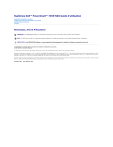
Lien public mis à jour
Le lien public vers votre chat a été mis à jour.